 |
LES INDICES DE MATERIAU
Par Olivier Saraja |
 |
LES INDICES DE MATERIAU
Par Olivier Saraja |
Nous avons presque fini avec l'étude des possibilités apportées par les indices de matériau dans Blender. Il ne nous reste plus qu'à voir comment leur usage peut affecter notre façon de modéliser les choses.
Sélectionnez votre sphère (bouton droit de la souris) et entrez dans le mode édition (TAB). Invoquez les boutons d'édition (Edit Buttons, TOUCHE-F9). Cliquez sur le bouton n Mat: n jusqu'à obtenir l'indice de matériau correspondant à 'Red' (par exemple). Cliquez sur Select. Appuyez maintenant sur la TOUCHE-S et faîtes glisser votre curseur de souris dans une direction quelconque. Validez en appuyant sur Entrée dès que vous êtes satisfait. Déselectionnez (TOUCHE-A) tous les points de contrôle actifs. Cliquez sur le bouton n Mat: n jusqu'à obtenir l'indice de matériau correspondant à 'Grey'. Cliquez sur Select. Passez en vue de face ou de côté (NUM-1 ou NUM-3). Déselectionnez les points de contrôle appartenant à l'hémisphère supérieur de notre objet. Appuyez sur TOUCHE-E et extrudez la sélection vers le bas. Vous devriez obtenir quelque chose comme cela.
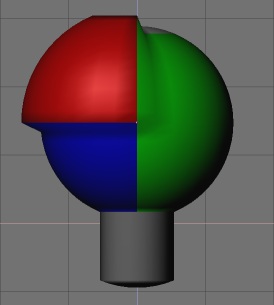
Bon, d'accord ! Cet objet
ne ressemble à rien, mais le but n'était pas de modéliser
quelque chose, simplement de vous montrer comment utiliser les indices
de matériau, et comment pratiquer la sélection simple de
familles de points de contrôle. Maintenant, vous pouvez triturer
vos matériaux exactement comme d'habitude, leur donner des textures
ou de la transparence, selon vos besoins !
|
|